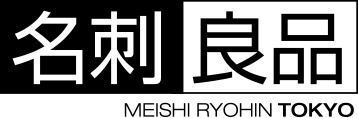名刺に使用するSNSのロゴやアイコン表記、書き方について
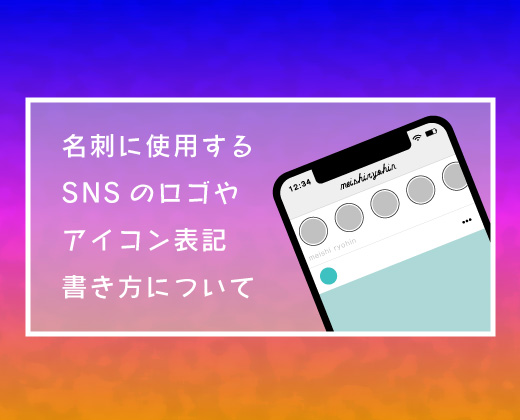
はじめに
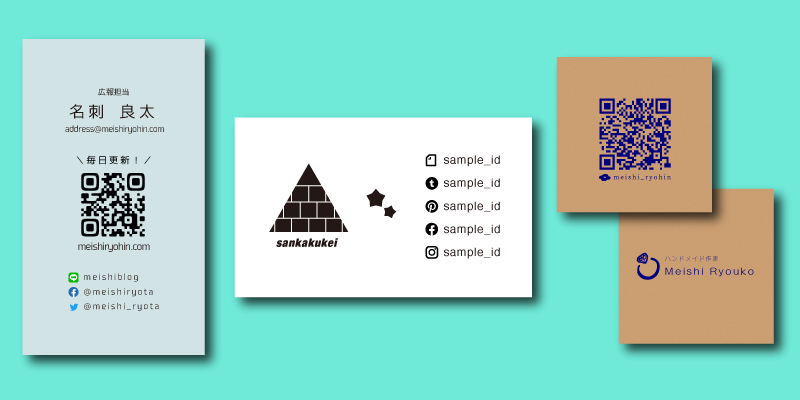
SNSが、連絡や交流・情報発信のための重要なツールとなった現在、名刺にもSNSアカウントの情報を記載することが主流となってきました。
SNSアカウントの情報を名刺に記載する時に必要となってくるのが、どのSNSのアカウントなのかを表す『ロゴ』や『アイコン』ですよね。
ですが、アイコンのスクリーンショットを使用したり、フリーアイコンを使っているかた、ちょっとお待ち下さい!
実は、企業のアイコンやロゴには利用におけるルールが設けられています。知らずに使っていると規約違反になることも!?
今回の記事では、アイコンを使う際の注意点や主要なSNSのアイコンの収得方法を紹介しつつ、データ作成時の「ロゴやアイコンってどうすればいいの?」「URLが長くてはみ出てしまう」「デザインをスッキリ見せるにはどうしたら」といった疑問も解消していきます!
目次
1. SNSアイコンを利用するときの注意点
【SNSのアイコンやロゴを使用するうえで守ること】
"運営会社から公式に提供されているもの"を、"公式のガイドラインに従って利用する" これだけです。
TwitterやFacebook・InstagramなどのSNSサービスを利用している場合、同じユーザー同士で繋がりやすくするために
使用しているサービスのアイコンやロゴと、アカウントの情報を名刺に記載することがあるかと思います。
その他に「LINEをメインの連絡手段にしたい」「YouTubeのチャンネルを宣伝したい」といった時にも、アイコンやロゴが必要になってくると思います。
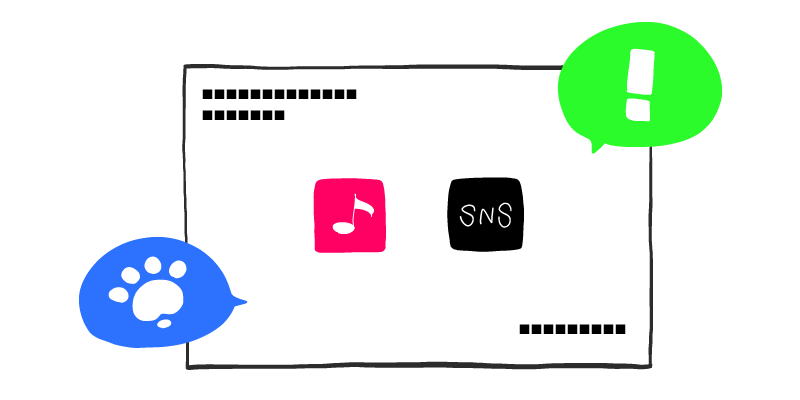
もしSNSのロゴを使用したい場合は、公式サイトが提供している正規のアイコンやロゴをダウンロードして使用しましょう。
「フリーアイコンでカッコいいものがあるからそっちを使いたい」「自作したアイコンを使用したい」などあるかもしれませんが
商標権や著作権を侵害する恐れがあるモノを使用した場合、最悪のケースに至る可能性があります。
残念ながらネット上にアップロードされている画像が、すべて安全なものとは限りません。
ご自身で使用しても問題がないかどうか判断できない場合には、公式サイトから出ているものを利用するのが最も安全です。
2. アイコンのダウンロードはどこからできる?
ロゴやアイコンを公式が提供している場合、公式サイトにいくとダウンロードページがあります。
利用する際のガイドラインも一緒に掲載されていますので、目を通すようにしましょう。
企業によって画像の使用や、記載に関するルールなどの決まりが異なりますが、共通している主な禁止事項は以下のとおり。
・ロゴの色や文字の配置、デザインの変更などはNG
・ロゴを使用する場合は、ロゴの周りに余白を設けること
基本的に拡大・縮小などサイズを調整する以外には手を加えることはせず、そのまま使用するようにしましょう。
最小サイズや、ロゴの占める割合などの規定もありますので、表記する際の大きさにも注意しましょう。
よく利用されているSNSサービスのアイコンダウンロード先をまとめてみました。
下記リンクからダウンロードページにアクセスできます。
https://about.twitter.com/ja/company/brand-resources.html
ページを開くとすぐロゴのダウンロードボタンがあります。
画像はzip形式でまとめてダウンロードされますので、印刷に使用する場合は『EPS形式』の画像を使用しましょう。
https://en.instagram-brand.com/
英語表記のサイトのため少しとっつきにくいですが、GoogleChromeでアクセスした場合は翻訳表示ができます。
ガイドラインに目を通しメニューバーの『Assets > Icon』から、必要なアイコンのZIPファイルを選択します。
『〜Icon』の右側にあるボタンがそうです。クリックするとタブが開いて『使用目的(オンライン・印刷・映像)』の選択と
『ガイドラインを読み、同意しますか?』のチェックボックスがありますので、この2つを入力しダウンロードしましょう。
また、ダウンロードにリクエスト申請が必要な場合があります。「request permission」と出ている場合はサインインが必要です。
https://ja.facebookbrand.com/facebookapp/
『ロゴおよびアイコンアセットパック』の『同意する』にチェックすると、アイコンのダウンロードができるようになります。
アイコンはzip形式でまとめてダウンロードされます。印刷物に使用する場合は『Print』フォルダの画像を使用しましょう。
LINE
https://line.me/ja/logo
ページを開くと『AI / PSD / PNG』から選んでアイコンをダウンロードできます。
印刷に使用する場合は『AIかPSD形式』の『CMYKデータ』をダウンロードするのがオススメです。
https://business.pinterest.com/ja/brand-guidelines/
ガイドラインページを開いて、『Pinterest のロゴ > ロゴアセットを見る』からダウンロードページへ進みます。
画像形式は『PNG / SVG / EPS』から選んでダウンロードできます。印刷に使用する際は『badgeCMYK』がオススメです。
Tumblr
https://www.tumblr.com/logo/?language=ja_JP
ダウンロードしたいアイコン画像をクリックすると、すぐにアイコンがダウンロードされます。
『PNG / AI / EPS 』データがまとめてzip形式でダウンロードされます。利用規約はページ下部から確認できます。
YouTube
https://www.youtube.com/intl/ja/about/brand-resources/#logos-icons-colors
ページを開いてすぐある『YouTube ロゴ』から任意のロゴをクリックするとzipファイルをダウンロードできます。
『AI / EPS』形式のロゴがデジタル用と印刷用で入っています。印刷に使用する場合は『print』フォルダのロゴを使用しましょう。
chatwork
https://go.chatwork.com/ja/download/cw_logo.html
画面を少し下に進んだ『Chatworkロゴ』からダウンロードできます。zipファイルの中に『PDF / PNG』形式のロゴがあります。
PDFデータはRGBとCMYKでフォルダが分かれていますので、印刷に使用する場合はCMYKのものを使用しましょう。
minne
https://minne.com/media-kit
ロゴとアイコンの他にキービジュアルも一式でダウンロードできます。ファイル形式は『AI / PNG』です。
『minne_logo』ファイル内にガイドラインのPDFが同梱されています。
note
https://help.note.com/hc/ja
『ブラインドリソース > ロゴデータ』からロゴデータ・ガイドラインのダウンロードができます。
zipファイル内にそれぞれ『EPS / PNG / SVG』形式のデータが入っています。
3. URLをスッキリ見せる方法
名刺にURLを表記すると、長くて名刺に収まらなかったり、文字を詰めた結果、読みにくくなってしまうことがあります。
かといって文字をあまり小さくすると視認性が落ちてしまい、きちんと読んでもらえない可能性がでてきます。
せっかくSNS情報を記載するのなら、名刺を渡した相手ににちゃんと伝わらないと意味がありません。
そこでオススメしたいのが、ページURLではなく『アカウントID』の表記です。
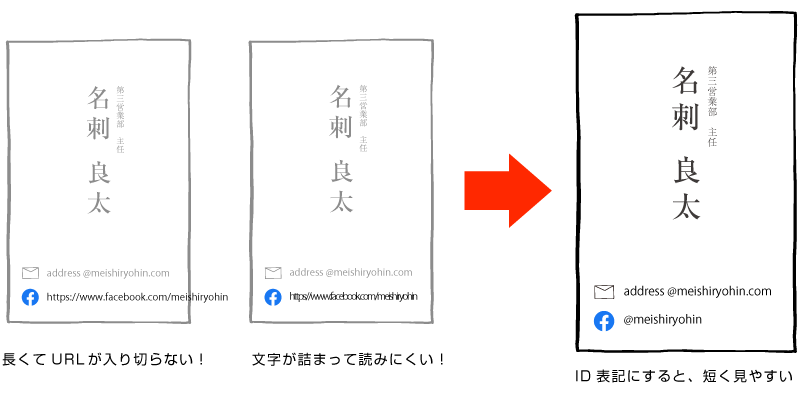
Facebookに限らず、TwitterなどSNSではアカウントごとに個別の番号があります。
SNS内の検索で個別のIDを入れるとそのIDを持つアカウントが表示され、簡単にアカウントを探すことができます。
この表記の仕方なら、複数のSNS情報を並べてもごちゃごちゃせず、スッキリと見やすくなります。
4. QRコードを利用しよう
URLの表記よりもアカウントIDの記載よりも、もっと手軽にSNSへリンクしてもらう方法があります。
"名刺にQRコードを印刷する"という方法です。
アクセスしてもらいたいサイトページのQRコードを印刷すれば、名刺を渡したその場で読み取ってもらうことができます。
そのQRコードですが、アプリと連動しているSNSでは、アプリ内でQRコードを表示することができる場合があります。
しかしアプリで表示するものは、画面上で読み取ってもらう想定のため、印刷に使用するには画質が適していない場合があります。
QRコードは無料で作成できるサイトもあるので、印刷に使用する場合はコード作成ができるサイトの利用をオススメします。
下記にQRコードが作成できるサイトを紹介させていただきます。
作成したQRコードに対する読み取り動作の保証はないので、作成後にご自身で動作確認をしてから利用をお願いします。
クルクル マネージャー
https://m.qrqrq.com/
シンプルで使いやすいサイトです。無料でQRコードの作成ができるほか、QRコードのアクセス解析もおこなえます。
保存形式は『PNG / JPEG / EPS』で、画像サイズの調整や、解像度の変更をしてダウンロードができます。
また、専用アプリと連携することで、メッセージやクーポンを配布できる情報配信サービスも利用することができます。
QRのススメ
https://qr.quel.jp/
無料で利用でき、作成できるQRコードデザインが多いサイト。コードの中心にアイコンを入れたり丸いドットのコードが作れます。
保存形式は『PNG / JPEG / ESP』となっており、サイズの調整、ドットの色や背景色も変えられます。
サイト内に作成のコツなどが書いてあり使いやすいです。メール作成に利用できるQRコードも作ることができます。
CMANインターネットサービスのQRコード作成
https://www.cman.jp/QRcode/
こちらのサイトも無料でQRコード作成ができ、商用利用も可能。保存形式は『GIF / PNG / JPEG』から選ぶことができます。
セルのサイズ、セル数の調整ができるほか、QRコードの周りに囲み文字を設定することができます。
コードや囲み文字の色を変更できるほか、グーグルマップ地図のQRコードも作成できます。
まとめ
SNS情報を名刺に表記する際は、公式のガイドラインに沿ってロゴやアイコンを使用するようにしましょう。
ビジネス、プライベートの名刺にSNSアカウントを記載することで、コミュニケーションの向上が期待できます。
検索ワードを短い表記にしたり、QRコードを利用して、その場でサイトへアクセスできるようになっているとデザインがまとまるだけでなく、受け取った相手の検索する手間も省くことができます。まさに一石二鳥ではないでしょうか。
ぜひ名刺作成の参考にしてみてください。
また名刺良品では、名刺データの入稿ガイドを設けています。ご注文の際にはこちらもご覧ください。